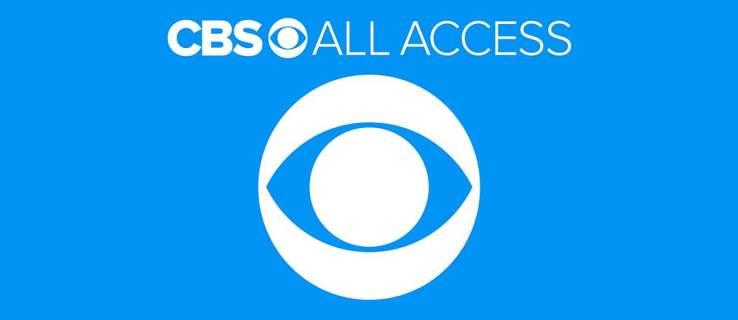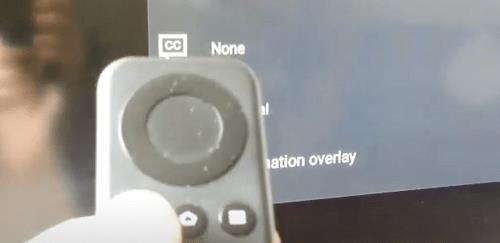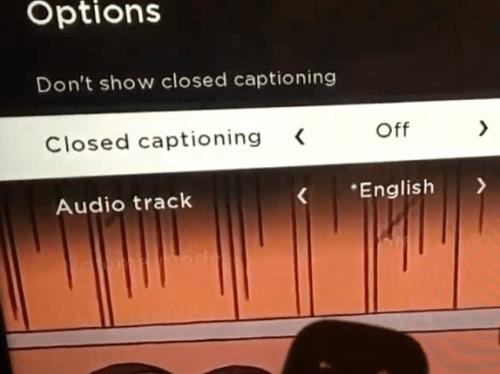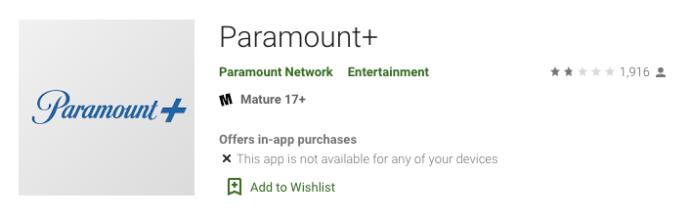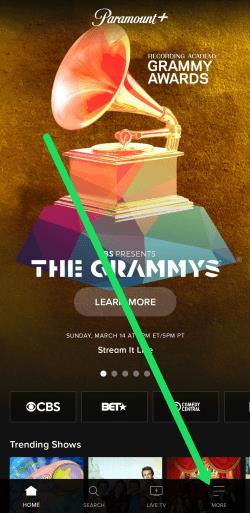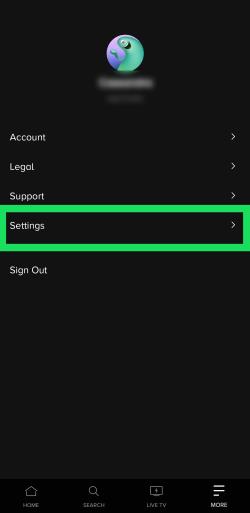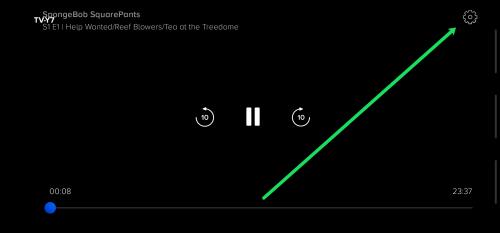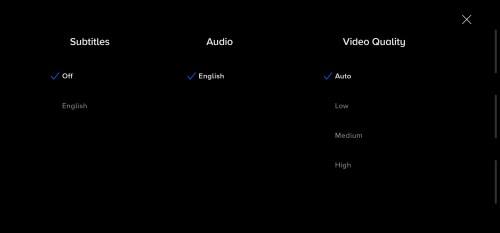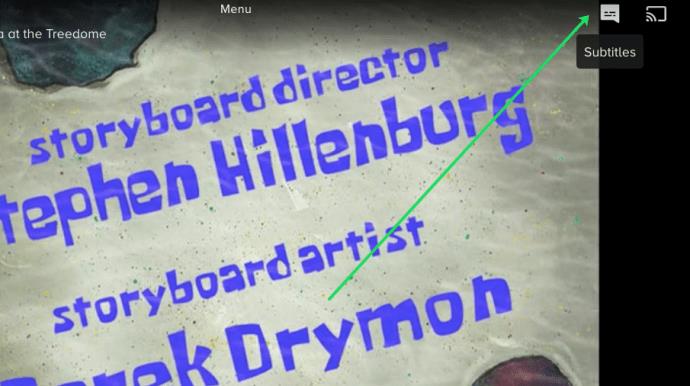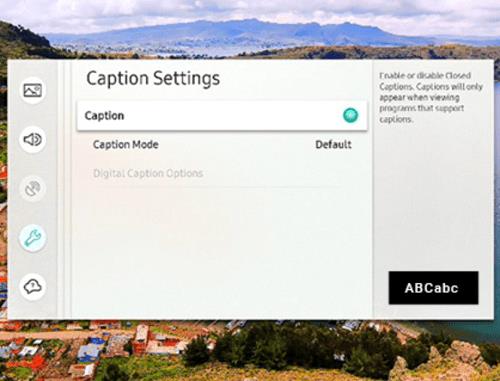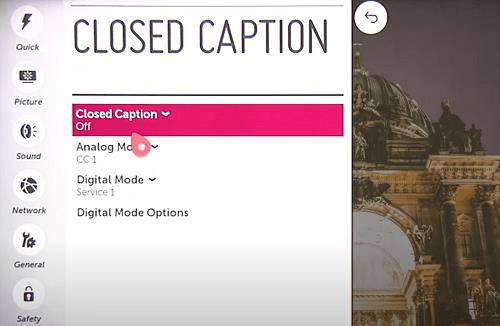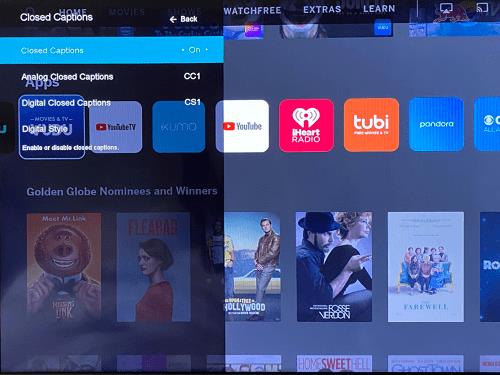Σύνδεσμοι συσκευών
Οι υπότιτλοι είναι ο καλύτερος τρόπος αν θέλετε να απολαύσετε την αγαπημένη σας ταινία ή τηλεοπτική εκπομπή στη σιωπή. Όπως και άλλες πλατφόρμες ροής, το Paramount+ σάς επιτρέπει να ενεργοποιείτε και να απενεργοποιείτε γρήγορα τους υπότιτλους.
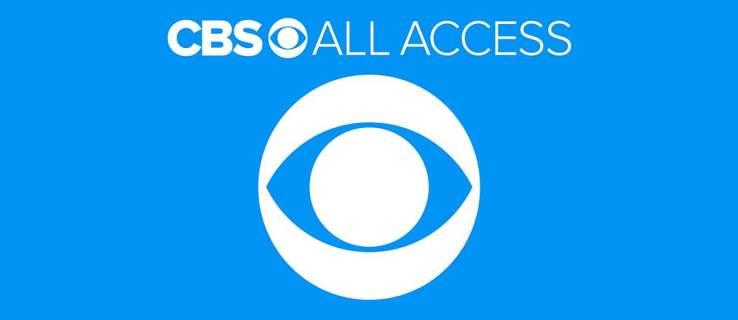
Επίσης, υπάρχουν πολλές προσαρμογές για να ταιριάζουν οι υπότιτλοι στις προτιμήσεις προβολής σας. Οι παρακάτω ενότητες σας λένε πώς να ενεργοποιήσετε τους υπότιτλους Paramount+ για διάφορες συσκευές.
Πώς να ενεργοποιήσετε και να απενεργοποιήσετε τους υπότιτλους Paramount+
Ορισμένοι χρήστες του Paramount+ παραπονιούνται ότι οι υπότιτλοι δεν λειτουργούν σε συγκεκριμένες συσκευές ή ότι πρέπει να τους ενεργοποιούν με μη αυτόματο τρόπο για κάθε κομμάτι περιεχομένου που παρακολουθούν.

Ευτυχώς, πρόκειται για προσωρινές δυσλειτουργίες και φαίνεται να έχουν διορθωθεί τη στιγμή της συγγραφής. Εάν εξακολουθείτε να αντιμετωπίζετε το πρόβλημα, δοκιμάστε να ενημερώσετε πρώτα. Δείτε πώς μπορείτε να ενεργοποιήσετε και να απενεργοποιήσετε τους υπότιτλους για διαφορετικά gadget ροής.
Ενεργοποιήστε/απενεργοποιήστε τους υπότιτλους από μια συσκευή Fire TV Stick
Εκκινήστε το Paramount+, βρείτε το περιεχόμενο που θέλετε να παρακολουθήσετε και παίξτε το. Ενώ η ροή είναι ενεργοποιημένη, πατήστε το κουμπί παύσης ή μενού και θα μπορείτε να δείτε ένα πλαίσιο διαλόγου. Βρίσκεται στην επάνω αριστερή γωνία της οθόνης.
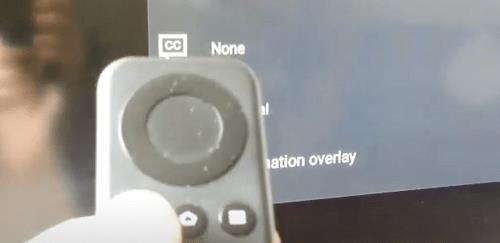
Χρησιμοποιήστε τα πλήκτρα βέλους στο τηλεχειριστήριό σας για να μεταβείτε στο παράθυρο διαλόγου και να το επιλέξετε. Πρέπει να επιλέξετε το μενού Υπότιτλοι και Ήχος (Closed Captioning) και να ενεργοποιήσετε ή να απενεργοποιήσετε την επιλογή.
Σημαντική σημείωση για το Paramount+ σε Fire TV Stick:
Αφού πατήσετε το κουμπί μενού, υπάρχει η πιθανότητα να δείτε μόνο την επιλογή Ήχος χωρίς υπότιτλους. Μην ανησυχείς. Αυτό το σενάριο έχει συμβεί και σε άλλους χρήστες στο παρελθόν και πρέπει ακόμα να μεταβείτε στο πλαίσιο διαλόγου CC. Εάν δεν υπάρχει παράθυρο διαλόγου, διακόψτε την αναπαραγωγή, η οποία θα πρέπει να εμφανίζεται στην οθόνη.
Ενεργοποιήστε/απενεργοποιήστε τους υπότιτλους από μια συσκευή Roku
Η ενεργοποίηση και απενεργοποίηση των υπότιτλων Paramount+ στο Roku είναι εξαιρετικά απλή. Ξεκινάτε παίζοντας την εκπομπή ή την ταινία που θέλετε να παρακολουθήσετε.
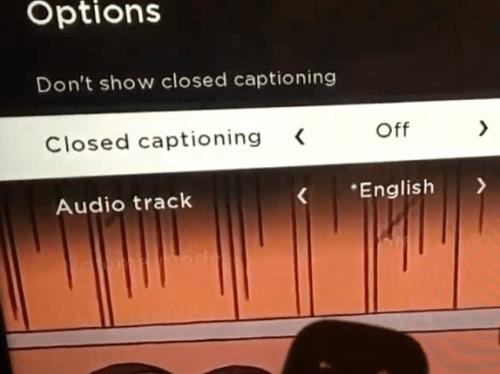
Πιάστε το τηλεχειριστήριό σας και πατήστε το κουμπί με τον αστερίσκο (είναι σαν ένα μικρό αστέρι). Αυτή η ενέργεια αποκαλύπτει το πλευρικό μενού και οι επιλογές υπότιτλων θα πρέπει να είναι μία από τις δύο πρώτες.
Για να απενεργοποιήσετε τους υπότιτλους για το βίντεο που παρακολουθείτε, επιλέξτε την επιλογή "Να μην εμφανίζονται υπότιτλοι". Μπορείτε επίσης να πλοηγηθείτε στην καρτέλα Κλειστοί υπότιτλοι και να επιλέξετε μία από τις τέσσερις επιλογές – Ενεργό πάντα, Σε σίγαση, Απενεργοποίηση ή Ενεργοποίηση επανάληψης.
Σημαντική σημείωση για το Paramount+ στο Roku:
Η αλλαγή των προτιμήσεων υποτίτλων στο Roku ενδέχεται να μην επηρεάσει τις ρυθμίσεις του Paramount+ σε άλλες συσκευές. Ίσως χρειαστεί να τροποποιήσετε ξανά τις ρυθμίσεις κατά την πρόσβαση στην πλατφόρμα μέσω μιας εφαρμογής για κινητά ή ενός προγράμματος-πελάτη ιστού.
Ενεργοποιήστε/απενεργοποιήστε τους υπότιτλους από Android ή iPhone
Η διεπαφή της εφαρμογής Paramount+ είναι σχεδόν η ίδια σε συσκευές Android και iOS. Επομένως, δεν χρειάζεται να συμπεριλάβετε ξεχωριστές οδηγίες για κάθε λειτουργικό σύστημα. Και, φυσικά, αυτή η ενότητα προϋποθέτει ότι έχετε κατεβάσει, εγκαταστήσει και συνδεθεί στην εφαρμογή.
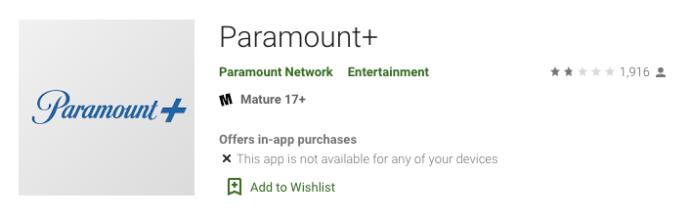
Ανοίξτε την εφαρμογή Paramount+ και πατήστε το εικονίδιο του χάμπουργκερ (τρεις οριζόντιες γραμμές) στην επάνω αριστερή ενότητα.
- Ανοίξτε την εφαρμογή Paramount+ και πατήστε στο εικονίδιο του χάμπουργκερ (τρεις οριζόντιες γραμμές) στο επάνω αριστερό τμήμα της οθόνης.
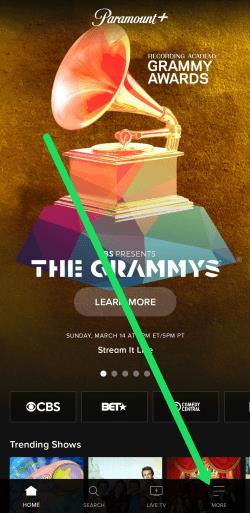
- Μόλις μπείτε στο μενού Περισσότερα, επιλέξτε Ρυθμίσεις και, στη συνέχεια, πατήστε Υπότιτλοι .
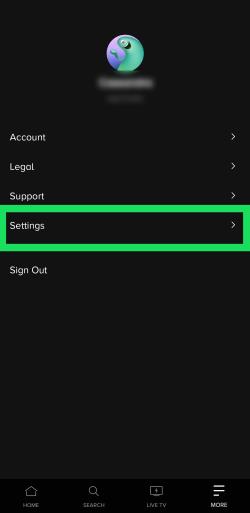
- Στη συνέχεια, θα πρέπει να ακολουθήσετε τις οδηγίες στην οθόνη για να ενεργοποιήσετε και να απενεργοποιήσετε τους υπότιτλους ή να επιλέξετε διαφορετικές προτιμήσεις εμφάνισης. Ξεκινήστε την εκπομπή που θέλετε να παρακολουθήσετε και πατήστε την οθόνη για να εμφανιστεί το υπομενού. Στη συνέχεια, πατήστε το γρανάζι Ρυθμίσεις στην επάνω δεξιά γωνία.
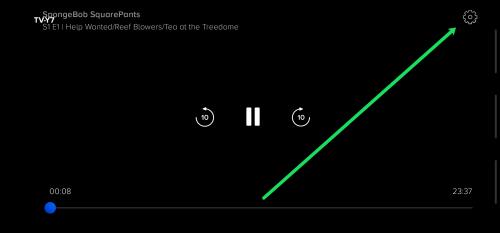
- Τώρα μπορείτε να ενεργοποιήσετε τους υπότιτλους.
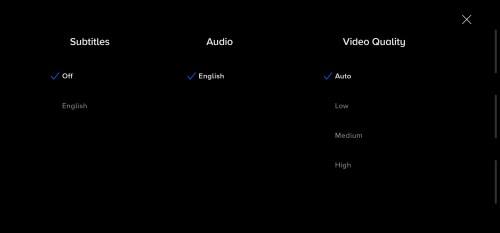
Εάν συνδεθείτε με τον ίδιο λογαριασμό, οι αλλαγές θα πρέπει να ισχύουν για όλες τις συσκευές σας.
Ενεργοποιήστε/απενεργοποιήστε τους υπότιτλους από υπολογιστή ή Mac
Το Paramount+ διαθέτει εξαιρετικό πρόγραμμα-πελάτη ιστού εάν προτιμάτε να έχετε πρόσβαση στην υπηρεσία μέσω προγράμματος περιήγησης. Και πάλι, η διεπαφή είναι η ίδια σε υπολογιστές και Mac και δεν θα συμπεριλάβουμε ξεχωριστές οδηγίες.
Εκκινήστε το πρόγραμμα περιήγησης που προτιμάτε, συνδεθείτε στο Paramount+, επιλέξτε το περιεχόμενο και παίξτε το. Μόλις ξεκινήσει η αναπαραγωγή, πατήστε παύση και κάντε κλικ στο εικονίδιο CC στην οθόνη. Το εικονίδιο CC θα πρέπει να εμφανίζεται πριν από το εικονίδιο με το γρανάζι στην επάνω δεξιά ενότητα.
Το αναδυόμενο μενού σάς επιτρέπει να ενεργοποιήσετε και να απενεργοποιήσετε τους υπότιτλους και να αλλάξετε τις προτιμήσεις εμφάνισης. Το υπέροχο είναι ότι βλέπετε τις αλλαγές αμέσως στην οθόνη.
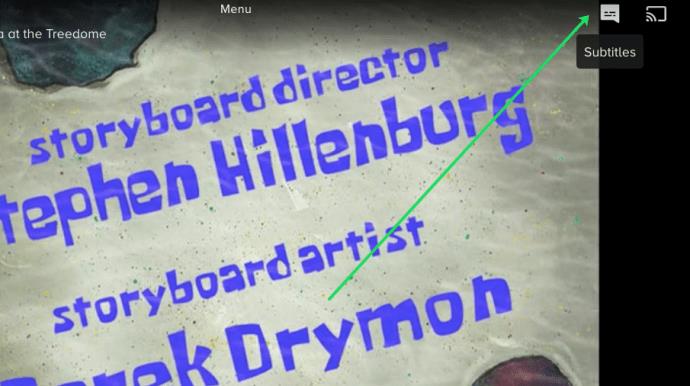
Ενεργοποίηση/απενεργοποίηση υποτίτλων από Smart TV (Samsung, LG, Panasonic, Sony, Vizio)
Αφού εγκαταστήσετε την εφαρμογή Paramount+ για έξυπνες τηλεοράσεις, η ενεργοποίηση και απενεργοποίηση των υπότιτλων είναι σχεδόν ίδια με εκείνη που χρησιμοποιείτε όταν χρησιμοποιείτε πρόγραμμα-πελάτη ιστού. Το εικονίδιο CC εμφανίζεται τη στιγμή που διακόπτετε την αναπαραγωγή. Στη συνέχεια, πρέπει να πλοηγηθείτε σε αυτό για να ενεργοποιήσετε τους υπότιτλους.
Έχοντας αυτό υπόψη, οι υπότιτλοι στην τηλεόρασή σας πρέπει επίσης να είναι ενεργοποιημένοι. Οι ακόλουθες ενότητες θα σας δείξουν πώς να βεβαιωθείτε ότι είναι ενεργοποιημένες.
Υπότιτλοι Paramount+ σε Smart TV της Samsung
Μεταβείτε στην αρχική οθόνη της τηλεόρασής σας και χρησιμοποιήστε το τηλεχειριστήριο για πρόσβαση στις Ρυθμίσεις . Στη συνέχεια, επιλέξτε Γενικά και στη συνέχεια Προσβασιμότητα .
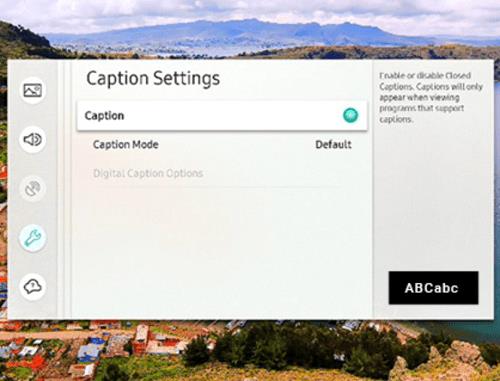
Στην περιοχή Προσβασιμότητα, μεταβείτε στις Ρυθμίσεις υπότιτλων και, στη συνέχεια, επιλέξτε Λεζάντα για να ενεργοποιήσετε ή να απενεργοποιήσετε τους υπότιτλους. Υπάρχει ένας μικρός κύκλος δίπλα στην επιλογή Λεζάντα, ο οποίος γίνεται πράσινος όταν είναι ενεργοποιημένοι οι υπότιτλοι. Τώρα μπορείτε να εκκινήσετε το Paramount+ και να ενεργοποιήσετε τους υπότιτλους εκεί.
Υπότιτλοι Paramount+ σε έξυπνες τηλεοράσεις LG
Πάρτε το τηλεχειριστήριο LG, πατήστε το κουμπί αρχικής οθόνης και, στη συνέχεια, επιλέξτε το εικονίδιο ρυθμίσεων από το μενού της αρχικής οθόνης. Μεταβείτε στο μενού Προσβασιμότητα και επιλέξτε το για περισσότερες ενέργειες.
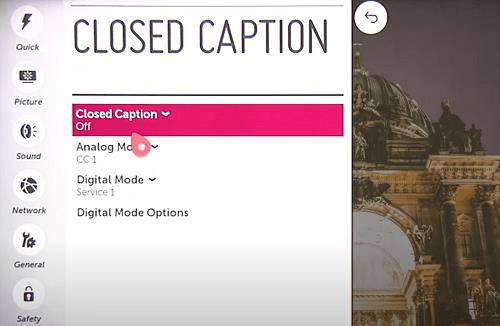
Για να ενεργοποιήσετε ή να απενεργοποιήσετε τους υπότιτλους, επιλέξτε Closed Caption και επιλέξτε την επιθυμητή επιλογή από το αναπτυσσόμενο μενού. Τώρα μπορείτε να βγείτε και να εκκινήσετε το Paramount+ και να κάνετε τις αλλαγές εκεί. Η ενέργεια θα πρέπει να ισχύει και για την εφαρμογή, εάν προτιμάτε να μην υπάρχουν οι υπότιτλοι.
Υπότιτλοι Paramount+ σε Smart TV της Panasonic
Τη στιγμή της σύνταξης του κειμένου, το Paramount+ δεν παρείχε υποστήριξη για έξυπνες τηλεοράσεις Panasonic. Αλλά αν έχετε μια συσκευή ροής ή μια κονσόλα παιχνιδιών συνδεδεμένη με την Panasonic, θα μπορείτε να απολαύσετε το επιλεγμένο περιεχόμενο.

Οι υποστηριζόμενες κονσόλες και συσκευές ροής περιλαμβάνουν AppleTV, Chromecast, Xbox One, PlayStation 4 και άλλα. Και τα καλά νέα είναι ότι ενδέχεται να υπάρχει υποστήριξη εγγενών εφαρμογών για τηλεοράσεις Panasonic στο μέλλον.
Υπότιτλοι Paramount+ σε Smart TV της Sony
Οι έξυπνες τηλεοράσεις Sony Bravia λειτουργούν σε Android. Επομένως, μπορείτε να εγκαταστήσετε την εφαρμογή απευθείας. Δείτε πώς μπορείτε να βεβαιωθείτε ότι οι υπότιτλοι της Bravia είναι ενεργοποιημένοι.

Πατήστε το κουμπί αρχικής οθόνης στο τηλεχειριστήριό σας και, στη συνέχεια, επιλέξτε Ρυθμίσεις (είναι το εικονίδιο του χαρτοφύλακα). Στη συνέχεια, επιλέξτε Digital Set-up και πατήστε το στρογγυλό κουμπί για επιβεβαίωση.
Στο παρακάτω μενού, επιλέξτε Ρύθμιση υποτίτλων και, στη συνέχεια, Προτιμήσεις υποτίτλων . Υπάρχει μια επιλογή απενεργοποίησης και ενεργοποίησης, καθώς και η τηλεόραση σάς επιτρέπει να εμφανίζετε οπτικά βοηθήματα για άτομα με προβλήματα ακοής. Είναι σημαντικό να σημειωθεί ότι τα οπτικά βοηθήματα ενδέχεται να μην είναι διαθέσιμα για όλο το περιεχόμενο του Paramount+.
Υπότιτλοι Paramount+ σε έξυπνες τηλεοράσεις Vizio
Πατήστε το κουμπί μενού στο τηλεχειριστήριο για να ενεργοποιήσετε ή να απενεργοποιήσετε τους υπότιτλους στην τηλεόραση Vizio. Στη συνέχεια, μεταβείτε στην επιλογή Κλειστές λεζάντες και πατήστε το κουμπί OK .
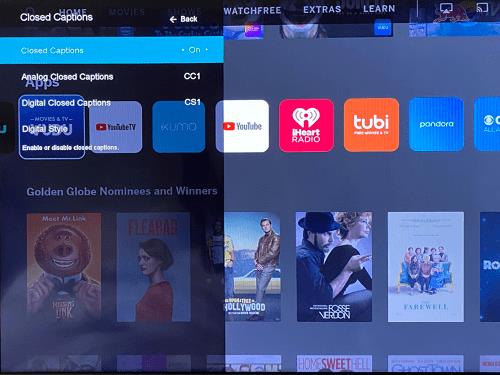
Επιλέξτε On ή Off χρησιμοποιώντας τα κουμπιά βέλους και πατήστε OK ξανά για να τελειώσετε. Φυσικά, οι υπότιτλοι εντός εφαρμογής θα πρέπει επίσης να είναι ενεργοποιημένοι κατά την αναπαραγωγή του βίντεο.
Συνολικά, υπάρχει ακόμα χώρος για βελτίωση των υπότιτλων στο Paramount+, αλλά γενικά είναι εύκολο να απενεργοποιηθούν και να ενεργοποιηθούν. Οι βελτιώσεις ενδέχεται να προκύψουν στα μενού προσαρμογής ορισμένων συσκευών ή στην ενότητα προσβασιμότητας των έξυπνων τηλεοράσεων. Καθώς η εφαρμογή ροής λαμβάνει ενημερώσεις, η απόδοση και η λειτουργικότητα συνεχίζουν να βελτιώνονται.
Συχνές ερωτήσεις υποτίτλων Paramount+
Το Paramount+ είναι σχετικά εύκολο στη χρήση, αλλά η υπηρεσία ροής δεν είναι χωρίς ιδιορρυθμίες. Εκτός από τις συμβουλές αντιμετώπισης προβλημάτων, αυτή η ενότητα σας ενημερώνει επίσης για τις διαφορετικές προσαρμογές υπότιτλων.
Μπορώ να αλλάξω τη γλώσσα υποτίτλων για το Paramount+;
Από προεπιλογή, οι υπότιτλοι του Paramount+ είναι στα Αγγλικά, αλλά μπορείτε να τους αλλάξετε σε διαφορετική γλώσσα. Ωστόσο, οι γλώσσες που περιλαμβάνονται ενδέχεται να διαφέρουν ανάλογα με το περιεχόμενο που παρακολουθείτε.
Πρέπει να αποκτήσετε πρόσβαση στο μενού CC μετά την παύση της αναπαραγωγής βίντεο για να κάνετε τις αλλαγές. Στη συνέχεια, μεταβείτε στις επιλογές γλώσσας και επιλέξτε την εισαγωγή που προτιμάτε.
Οι υπότιτλοι Paramount+ επανέρχονται. Τι μπορώ να κάνω?
Η πρώτη γραμμή άμυνας είναι να επιθεωρήσετε τις ρυθμίσεις υποτίτλων στην τηλεόραση, την κονσόλα ή το gadget ροής σας. Εάν παραμείνουν ενεργοποιημένες, υπάρχει πιθανότητα η προτίμηση να παρακάμψει τις ρυθμίσεις εντός της εφαρμογής.
Ένα άλλο πράγμα που μπορείτε να κάνετε είναι να επιθεωρήσετε τη ρύθμιση Paramount+ μέσω του κύριου μενού εντός της εφαρμογής. Για πρόσβαση σε αυτό, πατήστε το κουμπί με τον αστερίσκο στο τηλεχειριστήριό σας και μεταβείτε στους Υπότιτλους. Στη συνέχεια, βεβαιωθείτε ότι είναι απενεργοποιημένα.
Μπορεί να προσαρμοστεί το μέγεθος κειμένου των υπότιτλων Paramount+;
Το Paramount+ δεν διαθέτει ρύθμιση για την αλλαγή του μεγέθους του κειμένου, αλλά δεν υπάρχει λόγος ανησυχίας. Οι ρυθμίσεις υποτίτλων στη συσκευή ροής ή την τηλεόρασή σας ενδέχεται να έχουν αυτήν την επιλογή. Μεταβείτε στη Ρύθμιση Υπότιτλων ή CC και προσπαθήστε να βρείτε τη δυνατότητα για να τροποποιήσετε το μέγεθος του κειμένου.
Εάν αυτό δεν λειτουργήσει, μια τακτοποιημένη αμυχή είναι να αλλάξετε το μέγεθος της γραμματοσειράς.
Μπορεί να αλλάξει το μέγεθος της γραμματοσειράς των υπότιτλων Paramount+;
Ναι, η επιλογή μεγέθους γραμματοσειράς εμφανίζεται στο μενού CC στην οθόνη αναπαραγωγής. Χρησιμοποιήστε το τηλεχειριστήριο ή το ποντίκι σας για πρόσβαση στο μενού. Το μέγεθος της γραμματοσειράς πρέπει να είναι η πρώτη επιλογή στα αριστερά.
Υπάρχουν τρία μεγέθη για να διαλέξετε—Small, Normal και Large. Θα πρέπει να γνωρίζετε ότι το Μεγάλο μέγεθος γραμματοσειράς μπορεί να φαίνεται πολύ μεγάλο κατά τη ροή σε κινητές συσκευές.
Οι υπότιτλοι Paramount+ δεν συγχρονίζονται σωστά. Τι μπορώ να κάνω?
Οι υπότιτλοι εκτός συγχρονισμού είναι ένα σπάνιο πρόβλημα στο Paramount+. Και αν χρησιμοποιείτε τους προεπιλεγμένους υπότιτλους, θα πρέπει να ακολουθούν τον ρυθμό καρέ του συγκεκριμένου βίντεο.
Ωστόσο, εάν οι υπότιτλοι αρχίσουν να καθυστερούν ή να επιταχύνονται, είναι καλύτερο να βγείτε από την αναπαραγωγή και μετά να προσπαθήσετε να επαναλάβετε το βίντεο. Ένα άλλο κόλπο είναι να απενεργοποιήσετε τους υπότιτλους και μετά να τους ενεργοποιήσετε ξανά.
Ενώ είστε σε αυτό, μετακινηθείτε προς τα κάτω στη γραμμή χρόνου του βίντεο για να βεβαιωθείτε ότι οι υπότιτλοι συγχρονίζονται μέχρι το τέλος.